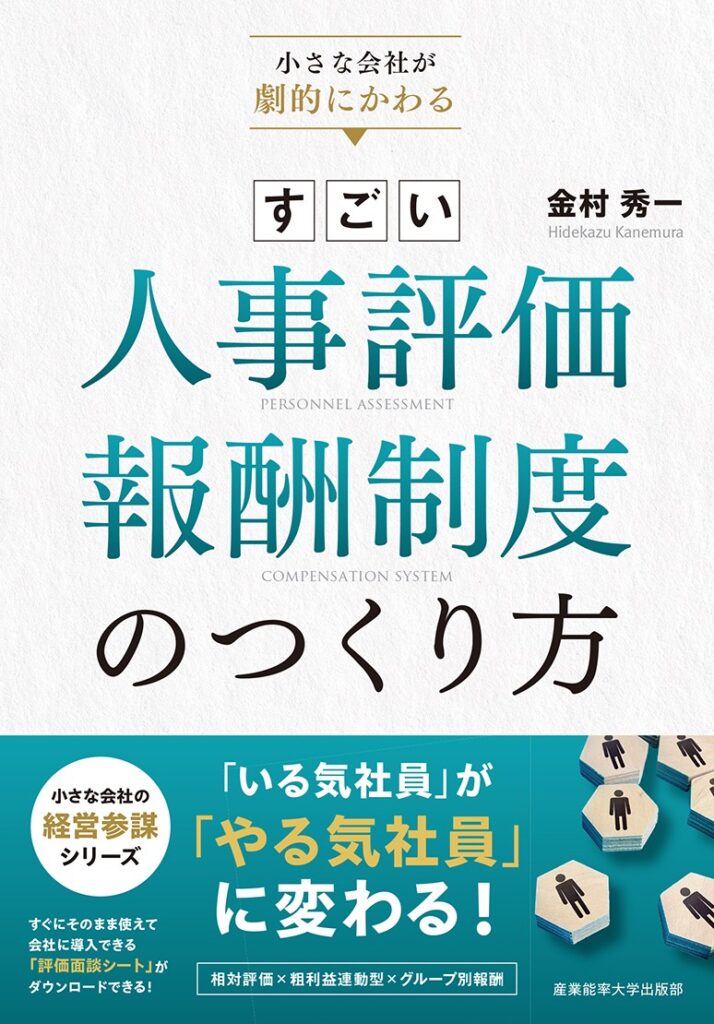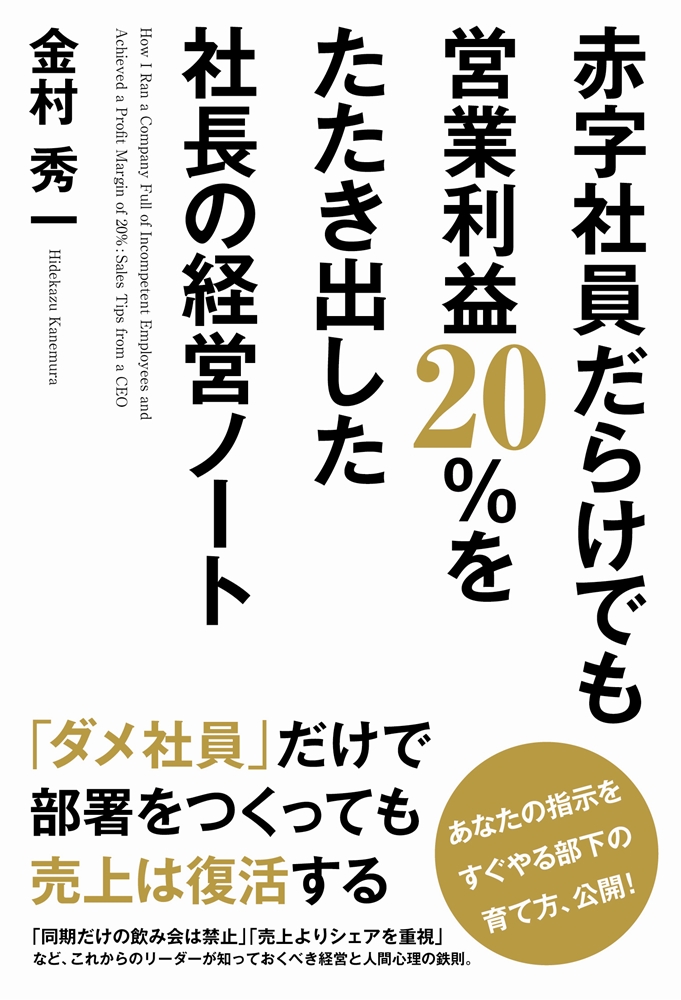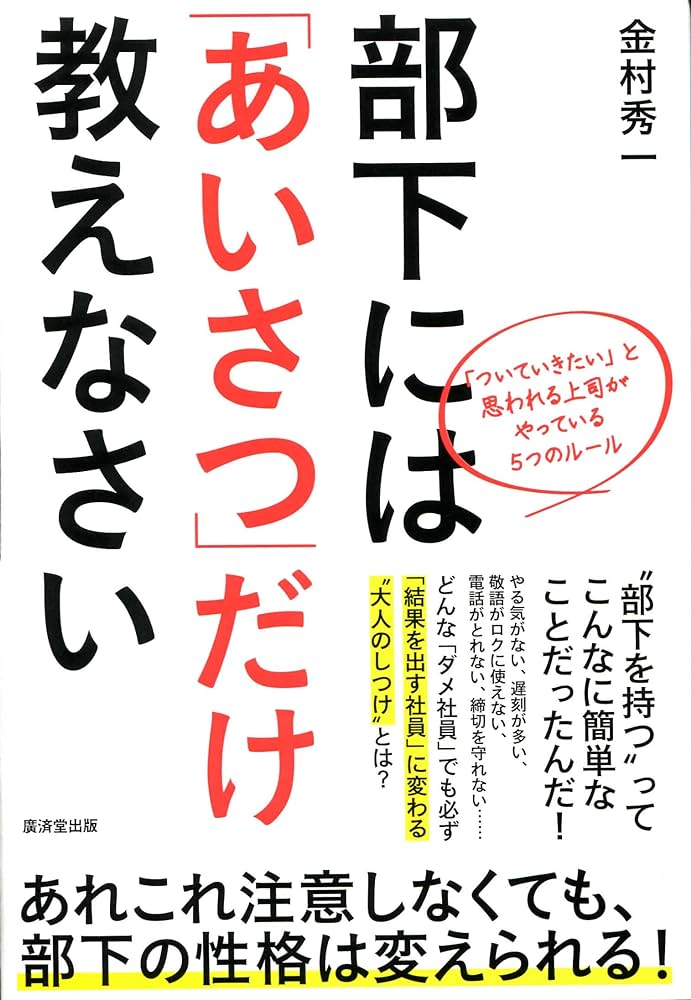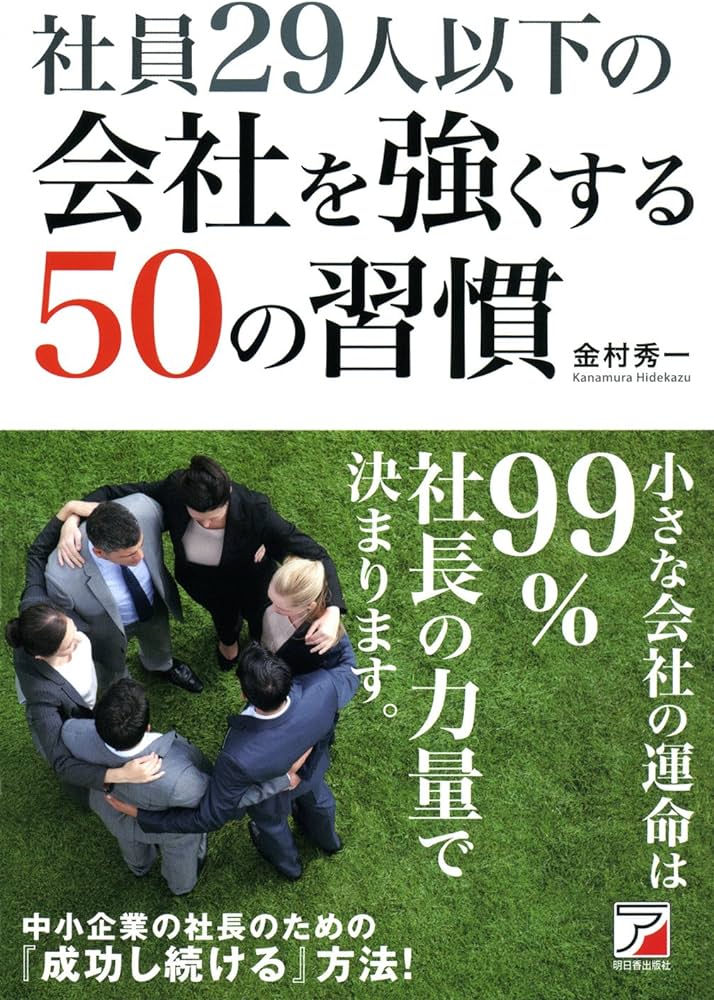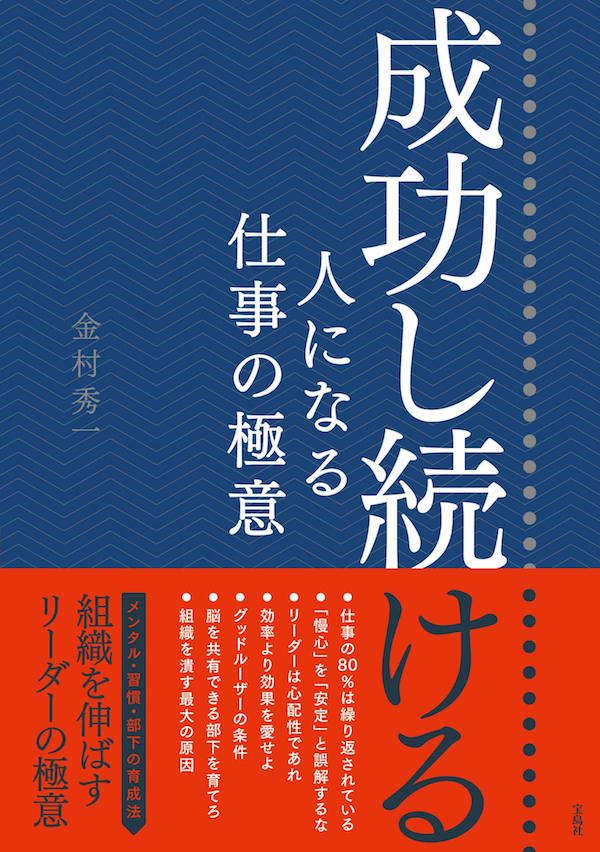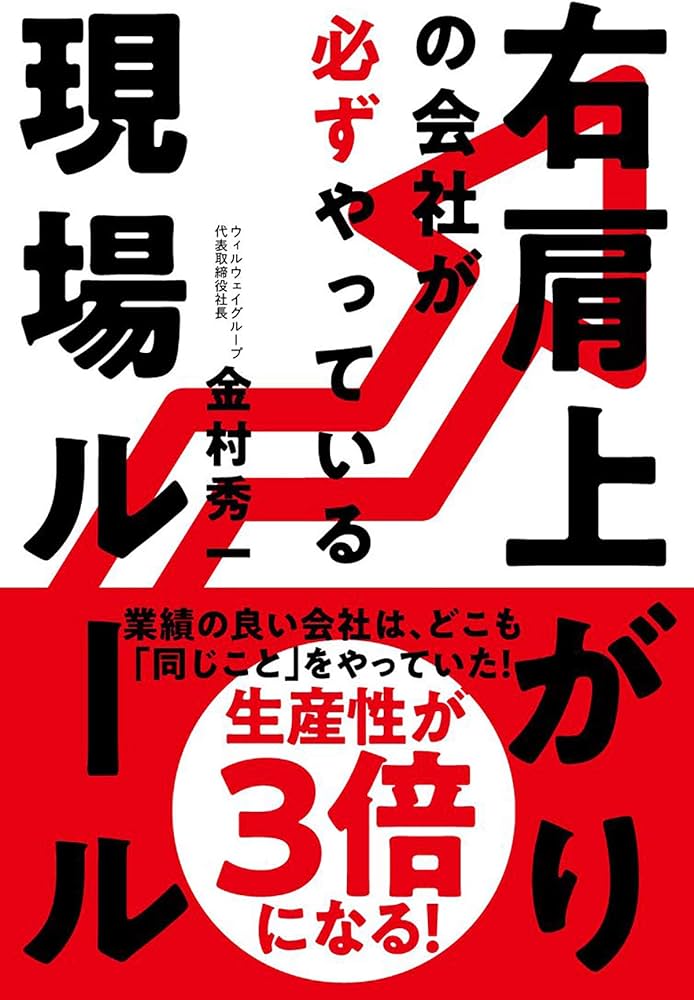経営塾の社長仲間とランニングを楽しんでいる。6月の千歳マラソンと11月の富士山マラソンの2大会でフルマラソンに挑戦している。その社長たちと会食をしている時に、こんな話題になった。

確かにわかります!私自身もApple Watch3を購入して、一番気になったのが画面表示。マラソン大会に向けて練習している人が気になる数字は実は『距離』よりも『時間』よりも、『ペース』を気にして練習している人が多くいる。私自身も一番気にしながら走っているのはペースです。
これはフルマラソン42.195kmを完走するためには、自分のペースで気持ちよくどこまで走れるかが重要になってくるため、ペースを意識して走る人が多いのだろう。
私はApple Watch3を購入する前までは、ガーミンのForeAthlete735XTJを愛用していた。この735は走っている時の画面表示をカスタマイズすることができる。自分が気になるペース、時間、距離をどこに表示するかを選ぶことができる。
でも、ガーミン735からApple Watch3に乗り換えてから、満足はして使ってはいたものの、画面表示だけは「これぐらいは設定で、なんとかならないものだろうか?」と思っていた。そんなことが過去にあったこともあって、今回その社長から同じ質問があったのでブログで紹介することにした。
Apple Watch3を身につけてNIKE+RUN CLUBを立ち上げ、走り始めると画面には以下の画面が表示される。

左上に脈拍、右上に時計、中央に距離、左下にペース、右下に走行時間が表示される。フルマラソンでは距離はコース上に書いてあることもあり、それほど重要視していない。そのようなこともあり、一番気にならない数字がメインにあることが気になっていた。
この基本画面が表示されている状態で、Apple Watch3に付いているデジタルクラウンを上にくるくる回してみる。すると画面が以下のようにペースがメインとした画面表示に切り替わる。
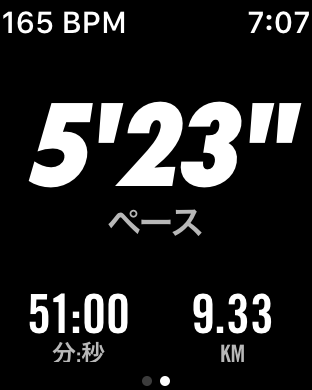
さらに、デジタルクラウンを上にくるくる回すと、以下の画面のように走行時間をメインとした画面表示に切り替わる。

これでApple Watch3で気になっていた画面表示方法はクリアしたことになる。あとは自分が気になる数字をメインに表示させて日々のランニングを楽しむだけ。より見やすくなったことでさらにApple Watch3が好きになることに間違いはない。